怎样调节Realtek电脑声卡的音效? 调节Realtek电脑声卡的音效的方法?
时间:2017-07-04 来源:互联网 浏览量:
今天给大家带来怎样调节Realtek电脑声卡的音效?,调节Realtek电脑声卡的音效的方法?,让您轻松解决问题。
如今Realtek声卡大行其道,很多电脑上都装了Realtek声卡。但是你知道吗?它有很多增强音效的功能。具体方法如下:
1如果你的操作系统是win8/10,那么右键单击开始菜单微软旗(注意是鼠标右键),选择“控制面板”,在控制面板右上角将查看方式改为“大图标”,进入“Realtek高清晰音频管理器”。Win7打开开始菜单即可找到“控制面板”。
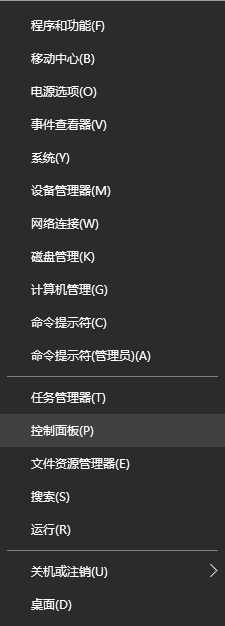
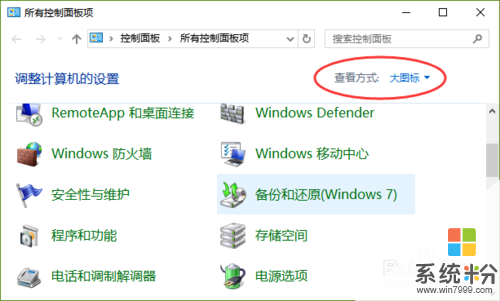
 2
2首先是“耳机虚拟化”音效,介绍如图。
 3
3如果你使用的是扬声器,则切换至扬声器模式。
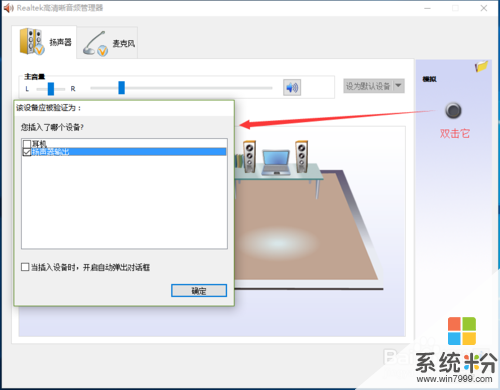 4
4出现了“虚拟环绕声”音效。介绍如图。
 5
5切换至“音效”标签,可看到有“环境”、“均衡器”、“卡拉OK(升降调)”的音效选项。可随意尝试,根据需要选择。
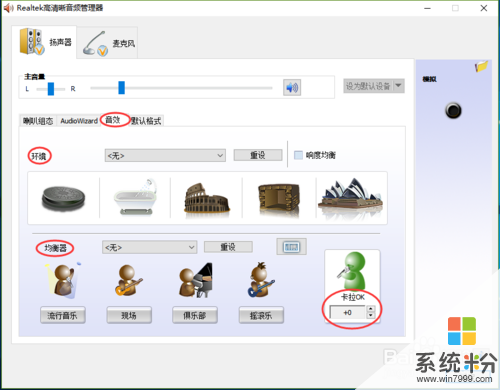 6
6如果你不知道如何调节音效,那么不妨按下图设置,一般音乐都能取得较好的听音效果。

以上就是怎样调节Realtek电脑声卡的音效?,调节Realtek电脑声卡的音效的方法?教程,希望本文中能帮您解决问题。
我要分享:
电脑软件热门教程
- 1 电脑wifi连上却一直提示受限制如何解决 电脑wifi连上却一直提示受限制解决的方法有哪些
- 2 如何将关机图标添加windows8开始应用界面 怎样将关机图标添加windows8开始应用界面
- 3 局域网监控软件黑名单怎么设置|局域网监控黑名单设置方法
- 4怎样在不使用U盘等外部存储器安装电脑系统 在不使用U盘等外部存储器安装电脑系统的方法
- 5电脑怎样刷新本地的DNS缓存 电脑刷新本地的DNS缓存的方法
- 6怎麽解决网页打印不能全纸张显示不全的问题 ,网页打印页面显示不全解决方法
- 7网络适配器属性不能共享怎么办 解决网络适配器属性不能共享的方法
- 8电脑蓝屏怎么办 电脑自动重启怎么办
- 9怎么打开电脑的隐藏文件夹 电脑隐藏文件夹如何打开
- 10苹果的固态硬盘可以重装吗 苹果电脑怎么升级固态硬盘
